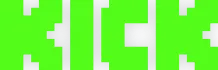Что такое Инспектор Twitch?
6 октября 2025
Обновлено 6 октября 2025
Каждый стример сталкивался с ситуацией, когда трансляция начинает зависать, картинка прерывается, а зрители жалуются на «фризы» и долгую буферизацию. В таких случаях возникает вопрос: проблема в интернете, настройках программы или на стороне Twitch? Чтобы помочь разобраться, существует инструмент Inspector Twitch (или «Инспектор Твич»).


О Twitch Inspector
Inspector — это официальный сервис Twitch для проверки качества соединения и стабильности стримов. Он отображает детальные технические данные: битрейт, частоту кадров, задержки и ошибки при передаче данных. Благодаря этому инструменту можно понять, почему у трансляции возникли проблемы, и как их устранить.
Функция будет полезна не только новичкам, которые впервые настраивают OBS или другое ПО для трансляций, но и опытным авторам, у которых иногда возникает нестабильный битрейт на Твиче. Даже партнёры Twitch активно используют этот сервис, чтобы оптимизировать поток и обеспечить зрителям стабильный просмотр без лагов.
Основные возможности и ключевые преимущества
- Проверка стабильности соединения. Сервис показывает, есть ли перебои в интернете или падения битрейта.
- Диагностика проблем. Можно определить, связаны ли ошибки с компьютером, ПО или сервером Twitch.
- Тестирование без зрителей. В режиме «Test Stream» можно проверить трансляцию, не беспокоя аудиторию.
- Выбор серверов. Inspector помогает проверить, какой сервер лучше подходит для стримов и какой у него пинг.
- История трансляций. Доступен архив предыдущих попыток с графиками и логами.
- Простота использования. Интерфейс максимально понятен даже для новичка.
- Прямая интеграция с Twitch. Не нужно сторонних сервисов — всё официально и безопасно.
Как это работает (пошаговое руководство)
Шаг 1. Вход в систему и выбор аккаунта
После перехода на официальный сайт Inspector Twitch и авторизации через свой аккаунт, вы увидите панель с последними трансляциями. Если вы только начинаете, список может быть пуст. В этом случае имеет смысл запланировать тестовый стрим. Важно убедиться, что вы вошли именно в тот аккаунт, с которого планируете вещать: Inspector работает только с активными и прошлыми эфирами конкретного пользователя.
Шаг 2. Главная панель и структура интерфейса
Инспектор Твич устроен просто: в верхней части расположены вкладки с историей стримов, а ниже — список доступных сессий. При клике на конкретный эфир открываются графики и логи. Многие новички сначала путаются, думая, что здесь можно «управлять трансляцией». На самом деле это инструмент анализа: он не управляет стримом, а лишь показывает, как он проходит или проходил.
Шаг 3. Использование режима Test Stream
Этот шаг особенно ценен. Допустим, вы только что настроили OBS и не уверены, что всё работает правильно. Включать эфир ради проверки неудобно: зрители могут увидеть тестовую картинку или услышать настройку микрофона. Чтобы избежать этого, существует параметр ?bandwidthtest=true. Его нужно добавить к ключу трансляции в настройках OBS.
Например, ваш ключ выглядит так:
live_123456_abcdefg
С добавленным параметром он будет:
live_123456_abcdefg?bandwidthtest=true
Теперь эфир не появится на канале и не будет доступен зрителям, но все данные попадут в Inspector. Это идеальный способ убедиться, что битрейт стабилен, а сервер выбран правильно.
Шаг 4. Проверка пинга и серверов
Один из самых частых вопросов у новичков: «Как понять, какой сервер Twitch выбрать?» Ответ прост: экспериментировать. В OBS можно вручную выбрать ближайший сервер (Москва, Франкфурт, Париж и т. д.). Но географическая близость не всегда гарантирует стабильность.
Например, у одного стримера сервер в Москве показывал высокий пинг и обрывы, тогда как Франкфурт работал идеально. Поэтому через твич пинг сервер в Inspector можно проверить разные точки подключения и зафиксировать результаты.
Шаг 5. Анализ графиков и данных
Инспектор предоставляет несколько ключевых метрик:
- Битрейт (kbps) — показывает, с какой скоростью отправляются данные. Если вы настроили 6000 kbps, а Inspector видит падения до 2000–3000, значит, соединение нестабильное.
- Frame Drops (потеря кадров) — если слишком много потерянных кадров, картинка у зрителей будет дёргаться.
- Disconnects (обрывы) — полное отключение от сервера. Это критическая проблема, часто связанная с интернетом или перегрузкой оборудования.
- RTT (Round Trip Time) — показатель задержки. Чем выше, тем хуже отзывчивость потока.
Важно не только смотреть на цифры, но и понимать их взаимосвязь. Например, нестабильный битрейт на Твиче при нормальном RTT может указывать на перегрузку вашего канала связи, а высокий RTT при стабильном битрейте — на проблемы маршрутизации.
Шаг 6. Повторные тесты и оптимизация
Один тест редко даёт полную картину. Сеть может вести себя по-разному в разное время суток. Рекомендуется провести несколько тестов в течение дня. Также стоит варьировать настройки: снизить битрейт, выбрать другой сервер, изменить кодек (x264 или NVENC). Inspector сохранит все результаты, что позволит сравнить их и выбрать оптимальные условия для стриминга.
Шаг 7. Исправление ошибок (если есть)
При обнаружении ошибок их можно оперативно исправить:
- Запуск эфира без теста. Многие новички сразу начинают стримить «вживую» и сталкиваются с жалобами зрителей. Решение: всегда используйте Test Stream перед первым эфиром или важным событием.
- Слишком высокий битрейт. Пользователи часто ставят максимальные значения (например, 8000 kbps), думая, что это улучшит качество. В итоге интернет не справляется. Решение: подберите значение в пределах 4500–6000 kbps для Full HD.
- Игнорирование данных Inspector. Некоторые считают, что «всё равно лаги из-за Твича». На деле 80% проблем связаны с интернетом или оборудованием. Решение: внимательно изучайте графики и сравнивайте разные тесты.
- Использование Wi-Fi. Беспроводное соединение почти всегда менее стабильное. Решение: подключайтесь по кабелю. Inspector сразу покажет разницу.
Дополнительные настройки и полезные советы
- Проводите тесты перед важными стримами. Даже если всё обычно работает стабильно, проверка перед крупным эфиром сэкономит нервы.
- Следите за интернетом. Иногда проблемы не на стороне Twitch, а у провайдера. Если графики показывают обрывы, проверьте соединение.
- Оптимизируйте битрейт. Если Inspector показывает скачки, снизьте битрейт на 500–1000 кбит/с — это сделает поток стабильнее.
- Выбирайте ближайший сервер. Чем меньше расстояние, тем ниже задержка и риск обрывов.
- Используйте кабельное подключение. Wi-Fi часто создаёт перебои; Inspector сразу покажет нестабильность.
- Проверяйте обновления OBS. Иногда проблемы связаны с устаревшими версиями ПО.
- Храните историю тестов. Сравнение прошлых графиков помогает понять, улучшилась ли ситуация после изменений.
- Если график битрейта выглядит «зубчатым» с резкими падениями, скорее всего, проблема в нестабильном интернете.
- Если битрейт резко падает и трансляция отключается, возможно, роутер перегружен или есть проблемы у провайдера.
- Постоянно высокий RTT чаще всего связан с неправильным выбором сервера. Попробуйте несколько точек в соседних странах.
- Если Inspector показывает высокий процент потерянных кадров, снизьте нагрузку на процессор: уменьшите разрешение стрима или переключите кодировщик.
Частые вопросы (FAQ)
Это официальный инструмент для проверки качества трансляций и стабильности соединения.
Да, сервис доступен всем пользователям, независимо от статуса канала.
Добавьте к ключу потока параметр ?bandwidthtest=true — эфир попадёт только в Inspector.
Попробуйте выбрать другой сервер в OBS. Если проблема сохраняется, проверьте интернет-соединение.
Причины могут быть разные: слабый интернет, перегрузка процессора, неправильные настройки OBS или проблемы на стороне сервера. Inspector помогает выяснить источник.
Да, через браузер смартфона доступен весь функционал.
Да, в разделе истории сохраняются данные о прошедших трансляциях. Вы можете просмотреть графики и сравнить качество потоков за разные дни, чтобы отследить динамику.
Конечно. Если у вас системные проблемы, сохраните ссылку на тест и отправьте её в службу поддержки Twitch. Это ускорит диагностику и решение вопроса.
Это предупреждение о том, что скорость передачи данных постоянно колеблется. Зрители могут испытывать фризы или буферизацию. Для решения снизьте битрейт или проверьте интернет-соединение.
Да, это даже рекомендуется. Разные тесты в разное время суток помогают выявить скрытые проблемы, которые могут проявляться только вечером или в часы пик.
Нет, вы можете запустить тест отдельно в OBS с параметром ?bandwidthtest=true. Но важно помнить: если вы используете один и тот же ключ потока, реальный эфир при этом прервётся. Лучше проводить тесты до начала трансляции.
Inspector не решает проблемы автоматически, а лишь показывает, где именно они возникают. Но регулярное использование этого инструмента помогает вовремя найти слабые места и минимизировать лаги практически до нуля.
Отдельного приложения нет, но сайт Inspector адаптирован под смартфоны и планшеты, поэтому пользоваться им удобно через браузер.
Итог / Заключение
Twitch Inspector — незаменимый инструмент для стримеров, которые хотят обеспечить стабильность эфиров и улучшить качество трансляций. Он позволяет протестировать поток, выявить проблемы и оптимизировать настройки ещё до выхода в эфир.
Если у вас когда-либо возникали жалобы зрителей на лаги, фризы или обрывы, используйте Inspector — это простой и надёжный способ быстро найти и устранить источник проблемы.